rank函数怎么用office2007
- 分类:硬件教程 发布时间: 2022年09月02日 11:09:24
大家好,今天我们一起来学习一下rank函数怎么用,在excel中我们经常需要使用函数来处理数据的,rank函数就是之中一种,它可以用来对某一列数据进行排序后得出顺序,很多小白对此都不太熟悉,接下来就来介绍给大家rank函数怎么用office2007。
工具/原料:
系统版本:win7
品牌型号:华硕天选2
软件版本:office2007
方法/步骤:
1、首先我们我们打开excel,找到插入菜单,单击函数,在搜索函数框中输入rank,单击转到即可来到rank函数,在选择函数下面有对这个函数的简单介绍,我们可以通过它简单的认识下这个函数哦。
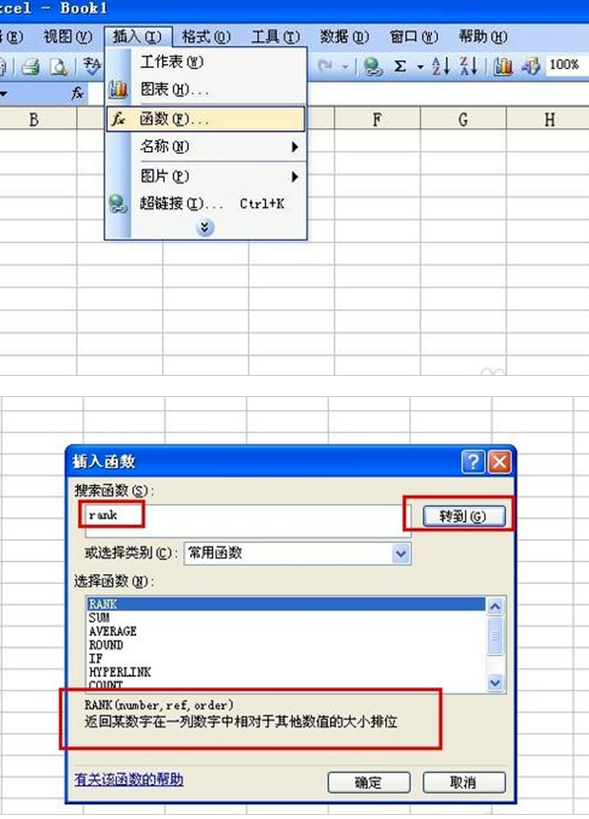
2、这时需要我们添加测试的数据,当然我们也可以使用现成的数据,但是为了方便理解,还是使用一张新的工作表和一些简单的数据为好。
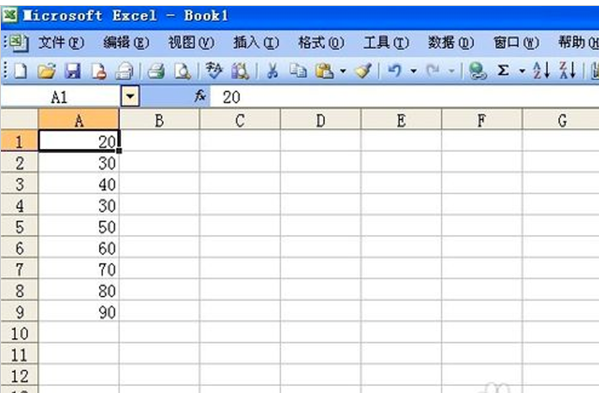
3、我们在A列书写了9行一列数据,在A10中我们使用rank函数。我们首先填写第一个参数,我们就以A3为例,然后是个逗号,此时我们需要填写比较范围,我们填写A1:A9,再逗号,最后我们选择是按升序排列或者降序排列,就填写0啦,按降序排列,然后单击回车就可以出现我们查询的数据在范围内的排名。
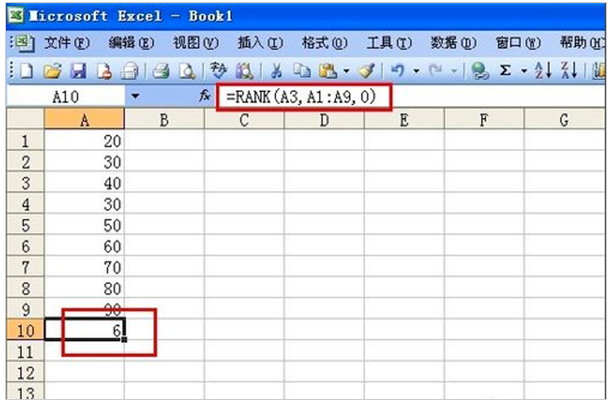
4、如果我们理解函数了,使用起来还是很容易的,这函数不但可以对一列数据进行排序,对于区域范围内的数据同样使用,我们还可以再增加9行2列的数据,然后在D1中执行rank函数,填写方法同上,选择完毕后单击回车就可以啦。
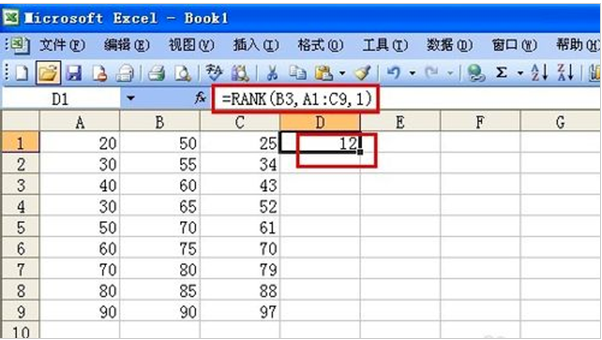
总结:
希望上述内容对你有所帮助。
猜您喜欢
- amd核显天梯图2021版2021/08/31
- 解答显卡锁算力影响性能吗..2021/09/21
- 电脑主板型号怎么看档次2022/02/03
- word怎么画图并输入文字2022/07/07
- 谷歌浏览器下载安装2022最新版..2022/06/07
- 笔记本电脑黑屏的什么原因导致的..2022/07/21
相关推荐
- 复制粘贴的快捷键是什么 2022-05-07
- 蓝屏代码0x000007b解决方法与设置.. 2022-05-07
- 华硕笔记本显卡能换吗 2022-05-05
- 小编教你dns怎么设置才能上网.. 2022-05-20
- g2030cpu参数是什么的详细介绍.. 2021-10-19
- 无线鼠标怎么连接电脑没反应.. 2022-05-02



